Was ist Coda
Coda ist ein innovativer All-in-One-Arbeitsbereich für die Zusammenarbeit, der die Teamproduktivität steigert, indem er die Funktionen von Dokumenten, Tabellenkalkulationen und Anwendungen vereint. Das 2019 von Coda Project, Inc. eingeführte Tool ermöglicht Teams die Erstellung interaktiver Dokumente, die als leistungsstarke Werkzeuge für Projektmanagement, Datenorganisation und Zusammenarbeit dienen. Mit Funktionen wie eingebetteten Tabellen, Echtzeit-Zusammenarbeit, Automatisierungsmöglichkeiten und einer Vielzahl von Integrationen mit beliebten Tools (z.B. Google Calendar und Slack) optimiert Coda Arbeitsabläufe und zentralisiert Informationen. Darüber hinaus unterstützen seine KI-Funktionen, einschließlich Coda AI und Coda Brain, Benutzer bei der Inhaltserstellung, Datenanalyse und Automatisierung wiederkehrender Aufgaben. Mit über 50.000 Teams - darunter bekannte Namen wie Figma und Uber - die Coda nutzen, hebt es sich als vielseitige Plattform ab, die sich an verschiedene Teambedürfnisse anpasst und eine organisiertere Arbeitsumgebung fördert.
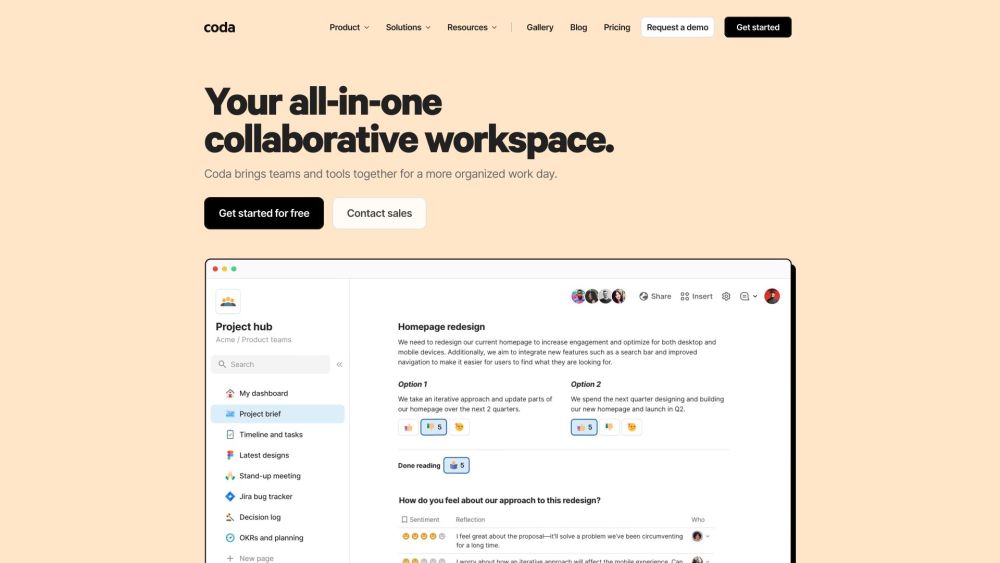
Anwendungsfälle von Coda
Coda ist ein vielseitiges Tool, das Dokumente, Tabellenkalkulationen und Anwendungen in einem kollaborativen Arbeitsbereich integriert. Hier sind einige wichtige Anwendungsfälle:
- Projektmanagement: Coda ermöglicht Teams eine nahtlose Projektverfolgung und -verwaltung. Benutzer können personalisierte Dashboards erstellen, die Projektzeitpläne, Aufgabenzuweisungen und Fortschrittsaktualisierungen zusammenfassen. Dies macht unzusammenhängende Tools überflüssig und ermöglicht Echtzeit-Zusammenarbeit.
- Wissensaustausch: Unternehmen können umfassende Wikis und Wissensdatenbanken in Coda aufbauen. Diese Funktion ist besonders nützlich für die Einarbeitung neuer Mitarbeiter, da sie wichtige Informationen und Ressourcen zentralisiert und sicherstellt, dass Teammitglieder Zugang zu einem gemeinsamen Verständnis von Prozessen und Best Practices haben.
- OKRs und Zielverfolgung: Coda erleichtert die Verfolgung von Zielen und Schlüsselergebnissen (OKRs) und ermöglicht Teams eine effektive Ausrichtung ihrer Ziele und Messung des Fortschritts. Benutzer können interaktive Vorlagen erstellen, die Leistungskennzahlen visualisieren und so die Anpassung von Strategien bei Bedarf erleichtern.
- Besprechungsnotizen und Agenden: Teams können ihre Besprechungsprozesse optimieren, indem sie Coda zur Erstellung strukturierter Notizen und Agenden verwenden. Dies umfasst Aktionspunkte und Nachverfolgungen, die Verantwortlichkeit sicherstellen und die Produktivität während Diskussionen erhöhen.
- Veranstaltungsplanung: Coda kann für das Management von Veranstaltungslogistik genutzt werden, von der Veranstaltungsortauswahl bis hin zu Gästelisten und Feedback-Sammlung. Es vereinfacht die Koordination durch die Integration von Kalendern und Aufgabenlisten und schafft so Zeit für kreative Planung.
Durch die Nutzung dieser Anwendungsfälle können Organisationen die Zusammenarbeit verbessern, die Effizienz steigern und eine Kultur der Transparenz und Innovation fördern.
Wie man auf Coda zugreift
Der Zugriff auf Coda, Ihren All-in-One-Arbeitsbereich für Zusammenarbeit, ist ein unkomplizierter Prozess. Befolgen Sie diese Schritte:
- Besuchen Sie die Coda-Website: Öffnen Sie Ihren bevorzugten Webbrowser und geben Sie die URL ein: https://coda.io. Dies führt Sie zur Coda-Startseite.
- Registrieren oder Anmelden: Wenn Sie neu bei Coda sind, klicken Sie auf die Schaltfläche "Kostenlos starten", um ein Konto zu erstellen. Sie müssen Ihre E-Mail-Adresse angeben und ein Passwort erstellen. Wenn Sie bereits ein Konto haben, klicken Sie auf die Schaltfläche "Anmelden" und geben Sie Ihre Anmeldedaten ein.
- Dashboard erkunden: Nach der Anmeldung werden Sie zu Ihrem Coda-Dashboard weitergeleitet. Hier können Sie neue Dokumente erstellen, auf bestehende zugreifen und Ihre Arbeitsbereiche verwalten.
- Mobile App herunterladen (Optional): Für den mobilen Zugriff laden Sie die Coda-App aus dem Apple App Store für iOS oder Google Play für Android herunter. Damit können Sie Ihre Dokumente von Ihrem mobilen Gerät aus ansehen und bearbeiten.
- Coda verwenden: Beginnen Sie mit der Erstellung von Dokumenten und der Zusammenarbeit! Sie können Teammitglieder in Ihren Arbeitsbereich einladen und verschiedene Funktionen wie Vorlagen, Integrationen und Coda AI nutzen.
Indem Sie diese Schritte befolgen, können Sie einfach auf Coda zugreifen und es nutzen, um Ihre Produktivität und Zusammenarbeit zu verbessern.
Wie man Coda verwendet
Coda ist ein All-in-One-Arbeitsbereich für Zusammenarbeit, der Dokumente, Tabellenkalkulationen und Anwendungen kombiniert. Befolgen Sie diese Schritte, um loszulegen:
- Ein Coda-Dokument erstellen Anleitung: Melden Sie sich für ein kostenloses Konto an und klicken Sie auf "Loslegen", um Ihr erstes Dokument zu erstellen. Erklärung: Dieses Dokument dient als Ihr Arbeitsbereich, in dem Sie Informationen organisieren, zusammenarbeiten und Projekte verwalten können.
- Mit Seiten und Tabellen organisieren Anleitung: Verwenden Sie die linke Seitenleiste, um Seiten zu erstellen und Tabellen innerhalb dieser Seiten hinzuzufügen. Erklärung: Seiten helfen Ihnen bei der Strukturierung Ihrer Inhalte, während Tabellen es Ihnen ermöglichen, Daten zu verwalten, Fortschritte zu verfolgen und Informationen zu visualisieren.
- Inhalte hinzufügen Anleitung: Klicken Sie auf eine Seite und verwenden Sie den Texteditor, um Text, Bilder und eingebettete externe Inhalte hinzuzufügen. Erklärung: Sie können Ihre Dokumente interaktiv und visuell ansprechend gestalten, indem Sie verschiedene Inhaltstypen einbinden.
- Mit Ihrem Team zusammenarbeiten Anleitung: Verwenden Sie die Schaltfläche "Teilen", um Teammitglieder einzuladen und ihre Berechtigungen festzulegen. Erklärung: Die Zusammenarbeit in Coda ist nahtlos; Teammitglieder können kommentieren, Änderungen vorschlagen und in Echtzeit zusammenarbeiten.
- Coda AI-Funktionen nutzen Anleitung: Greifen Sie auf Coda AI zu, indem Sie auf das KI-Symbol klicken, um beim Brainstorming, der Inhaltserstellung und Zusammenfassungen zu helfen. Erklärung: Coda AI steigert die Produktivität durch Automatisierung von Aufgaben und intelligente Vorschläge.
- Vorlagen und Pakete erkunden Anleitung: Besuchen Sie die Galerie, um vorgefertigte Vorlagen zu finden, die Ihren Bedürfnissen entsprechen. Erklärung: Vorlagen können Zeit sparen und Inspiration für die effektive Strukturierung Ihrer Dokumente bieten.
Indem Sie diese Schritte befolgen, können Sie die Leistungsfähigkeit von Coda nutzen, um Ihren Arbeitsablauf zu optimieren und die Zusammenarbeit in Ihrem Team zu verbessern.
Wie man ein Konto bei Coda erstellt
Die Erstellung eines Kontos bei Coda ist ein einfacher und unkomplizierter Prozess. Befolgen Sie diese Schritt-für-Schritt-Anleitung, um loszulegen:
- Besuchen Sie die Coda-Anmeldeseite: Gehen Sie zur Coda-Anmeldeseite, indem Sie https://coda.io/signup aufrufen. Dies führt Sie zur Registrierungsoberfläche.
- Wählen Sie Ihre Anmeldemethode: Sie haben zwei Hauptoptionen: Single Sign-On (SSO): Klicken Sie entweder auf das Google- oder Microsoft-Logo, um Ihr bestehendes Konto für eine schnellere Registrierung zu verwenden. E-Mail-Anmeldung: Wenn Sie sich lieber mit einer E-Mail-Adresse anmelden möchten, geben Sie Ihre E-Mail-Adresse ein. Sie erhalten einen Link für eine passwortfreie Anmeldung.
- Bestätigen Sie Ihre E-Mail: Wenn Sie die E-Mail-Anmeldung gewählt haben, überprüfen Sie Ihren Posteingang auf eine E-Mail von Coda. Klicken Sie auf den in der E-Mail enthaltenen Link, um Ihr Konto zu verifizieren.
- Richten Sie Ihr Profil ein: Nach der Verifizierung können Sie Ihr Profil einrichten, indem Sie einen Benutzernamen, ein Passwort (falls zutreffend) und alle weiteren erforderlichen Informationen angeben.
- Stimmen Sie den Bedingungen zu: Bevor Sie Ihre Registrierung abschließen, lesen und akzeptieren Sie bitte die Nutzungsbedingungen und Datenschutzrichtlinien von Coda.
- Beginnen Sie mit der Nutzung von Coda: Nach Abschluss dieser Schritte können Sie sich in Ihr neues Coda-Konto einloggen und mit der Erstellung von Dokumenten und der Zusammenarbeit mit Ihrem Team beginnen!
Indem Sie diese einfachen Schritte befolgen, können Sie ein Coda-Konto erstellen und die All-in-One-Dokument- und Kollaborationsfunktionen nutzen. Viel Spaß mit Coda!
Tipps für die Verwendung von Coda
Coda ist ein leistungsstarkes Tool, das die Flexibilität von Dokumenten mit der Funktionalität von Anwendungen verbindet. Beachten Sie diese Tipps, um Ihre Coda-Erfahrung zu maximieren:
- Nutzen Sie die Erkunden-Schaltfläche: Diese Funktion, die sich in der oberen rechten Ecke befindet, ermöglicht Ihnen den schnellen Zugriff auf verschiedene Bausteine, Vorlagen und Funktionalitäten. Es ist eine großartige Möglichkeit, sich mit den Angeboten von Coda vertraut zu machen.
- Nutzen Sie Slash-Befehle: Durch Eingabe von / können Sie auf ein kontextbezogenes Menü zugreifen, das Ihnen hilft, bestimmte Elemente oder Funktionen zu finden, ohne von Ihrer aktuellen Aufgabe wegzunavigieren. Dies optimiert Ihren Arbeitsablauf erheblich.
- Nutzen Sie Codas Lernressourcen: Coda bietet ein umfassendes Lerndokument und einen YouTube-Kanal mit Tutorials. Diese Ressourcen decken alles von den Grundlagen bis zu fortgeschrittenen Techniken ab und ermöglichen es Ihnen, in Ihrem eigenen Tempo zu lernen.
- Erkunden Sie Vorlagen: Coda bietet zahlreiche Vorlagen für verschiedene Aufgaben wie Projektmanagement und Notizen. Die Verwendung dieser Vorlagen kann Ihnen Zeit sparen und Ihnen helfen, Ihre Arbeit effektiv zu organisieren.
Durch die Implementierung dieser Strategien können Sie Ihre Produktivität steigern und die Möglichkeiten von Coda optimal nutzen.





